當前位置:首頁 > 幫助中心 > 不會u盤裝系統?教你制作u盤啟動盤裝win7系統!
不會u盤裝系統?教你制作u盤啟動盤裝win7系統!
????? 不會u盤裝系統?教你制作u盤啟動盤裝win7系統!U盤是一個非常好用的工具,作為移動存儲工具,它可以幫助你快速的存儲轉移數據資料。同時,它還可以制作成u盤啟動盤,成為修復安裝操作系統的工具,尤其是在Windows系統崩潰無法正常啟動的情況下,我們可以通過u盤啟動盤來解決。不管是修復Windows系統引導,還是重裝系統,都沒問題。不過,很多電腦小白都不太清楚怎么操作,下面就來看看小編準備的電腦小白u盤裝win7系統圖文詳解!
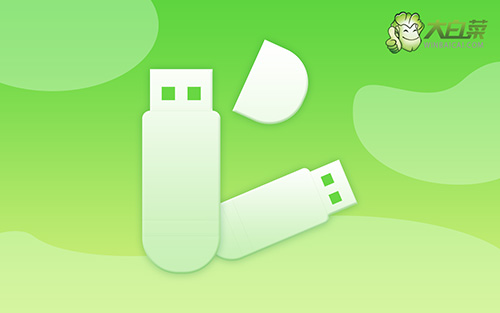
一、前期準備
1、首先需要準備8G的U盤,下載大白菜U盤啟動盤制作工具最新版,并準備好win7的鏡像系統和查詢該電腦型號的U盤啟動快捷鍵。
2、打開大白菜制作工具,點擊一鍵制作,完成U盤啟動盤制作后,將鏡像系統復制到U盤啟動盤中,或者保存在除系統盤外的其他分區中。
二、重裝操作流程
1、插入U盤啟動盤,重啟電腦,出現開機畫面時按下U盤啟動快捷鍵,進入開機首選項界面,將U盤設置為第一啟動項,最后回車進入大白菜界面。

2、選擇【1】Win10X64PE(2G以上內存),回車進入大白菜PE桌面。
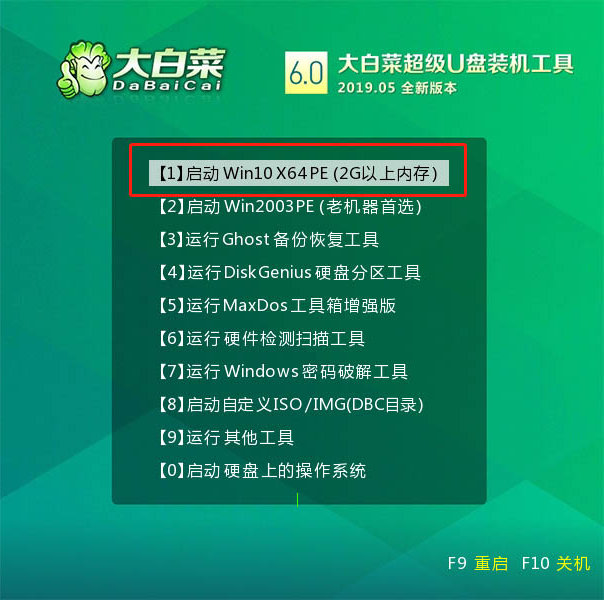
3、在桌面上找到并打開大白菜一鍵重裝,進入重裝界面后,選擇“安裝系統”,選擇已下載的win7鏡像系統作為“映像文件”,勾選安裝路徑為“C盤”,最后點擊“執行”。

4、稍后彈出還原設置窗口,建議勾選“網卡驅動”以及“USB驅動”復選框,點擊“是”進入下一步。

5、根據提示重啟后,拔出U盤,無需操作,等待電腦進行系統部署階段,期間可能需要較長的時間,直至成功進入win7桌面,即表明重裝完成。

?????? 上面就是電腦小白u盤裝win7系統圖文詳解的全部內容了,詳細講述了u盤裝系統的全部過程,從制作u盤啟動盤,到設置u盤啟動,最后一鍵安裝Windows系統,即使是電腦小白也可以輕松學習操作。希望以上教程可以幫助到有需要的朋友。

